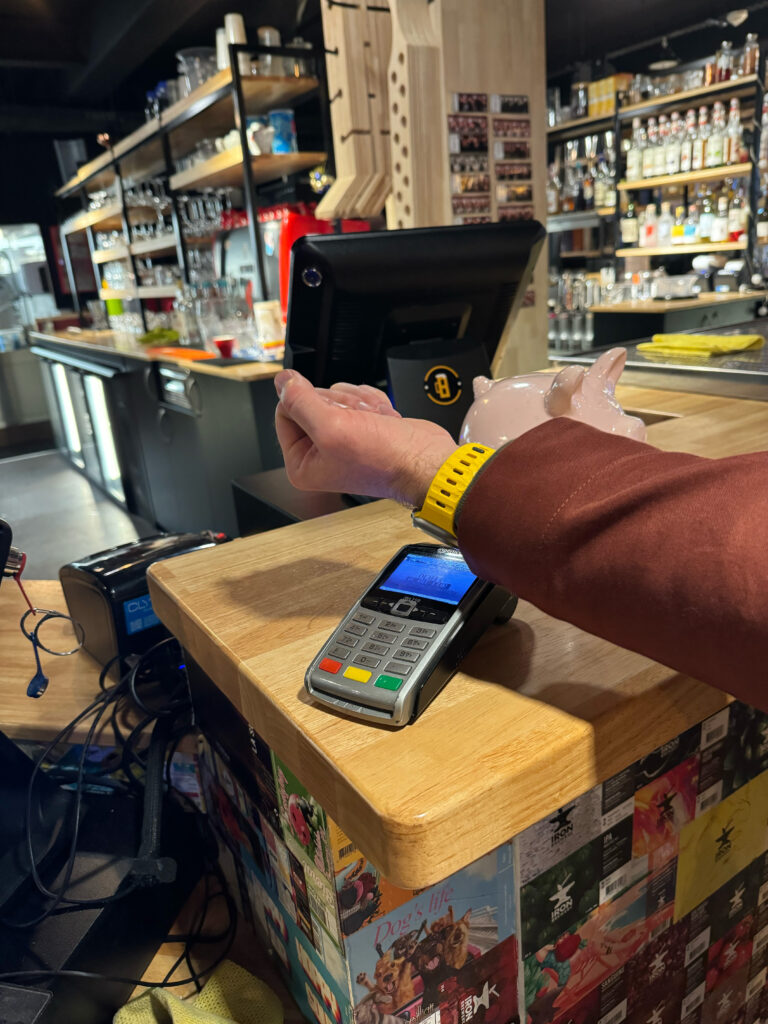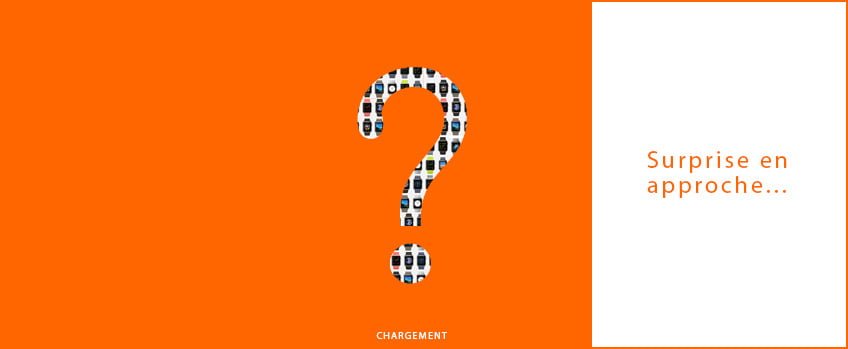L’Apple Watch est bien plus qu’un simple bijou à notre poignet, elle suit notre santé, nous connecte à nos proches et, transforme même notre manière de réaliser nos transactions de manière sécurisée. Imaginez, plus besoin de fouiller dans votre sac à la recherche de votre portefeuille ou de votre téléphone pour faire un paiement. Mieux, vous pouvez sortir litteralement les mains dans les poches et avoir l’esprit tranquille. Ou si vous avez le malheur comme moi d’avoir un iPhone pas si étanche que ça et qui n’a pas apprécié son passage dans la piscine, heureusement que l’Apple Watch est là. Avec quelques gestes simples, votre Apple Watch peut prendre le relais, vous offrant une expérience de paiement rapide, fluide et surtout sécurisée. Dans cet article, nous allons vous guider à travers quelques étapes simples pour configurer et utiliser votre Apple Watch comme moyen de paiement.
Etape 1 : Configurez Apple Pay sur votre Apple Watch
Avant de pouvoir profiter de la simplicité et de la sécurité des paiements avec votre Apple Watch, une configuration initiale est nécessaire. Ce processus est très simple et ne vous prendra seulement que quelques minutes. Une fois que c’est fait vous êtes tranquille.
Il y a plusieurs façons de configurer Apple Pay sur votre Apple Watch.
Ajouter une carte de paiement avec votre iPhone
Tout d’abord, vous pouvez ajouter une carte de paiement avec votre iPhone. Pour cela, ouvrez l’app “Watch” sur votre iPhone. Ensuite, cliquez sur “Cartes et Apple Pay”. Si vous avez déjà des cartes enregistrées, vous pourrez alors ajouter celle de votre choix sur votre Apple Watch en la sélectionnant et en tapant le code CVV de celle-ci. Cependant, si vous souhaitez en ajouter une nouvelle, il vous faudra toucher “ajouter une carte” et suivre les indications données par votre iPhone. Normalement, il vous sera juste demandé de scanner la carte avec l’appareil photo de votre iPhone.
Pour des raisons de sécurité, votre banque pourrait vous demander une vérification supplémentaire, par exemple avec un SMS non surtaxé, pour ajouter votre carte à Apple Pay et vérifier votre identité. Si vous avez eu plusieurs changements d’appareils vous aurez peut-être besoin d’appeler votre banque. C’est rare mais c’est possible. J’ai dû faire une vérification au téléphone avec la banque CIC parce que j’avais ajouté mes cartes à plusieurs reprises en moins d’un mois, toujours cette histoire de piscine.
Ajouter une carte de paiement avec votre Apple Watch
Aussi, il est possible d’ajouter une carte de paiement directement sur votre Apple Watch. Pour cela, il vous faudra aller sur l’app Cartes ou Wallet de votre montre, touchez les “…” puis “ajouter une carte”. Ensuite, suivez les instructions à l’écran.
Etape 2 : Sélectionnez une carte par défaut
Vous pouvez choisir une carte par défaut soit sur votre Apple Watch directement, soit sur votre iPhone.
Sur votre Apple Watch, vous pouvez ouvrir l’app Cartes ou Wallet, touchez les “…” puis “carte par défaut” et sélectionnez la carte que vous souhaitez choisir comme carte par défaut.
Si vous préférez faire cette étape avec votre iPhone, alors ouvrez l’app watch, puis appuyez sur “ma montre”, “cartes et Apple Pay”, “carte par défaut” et choisissez celle de votre choix.
Sur l’app cartes/wallet de votre Apple Watch, vous avez aussi la possibilité de réorganiser vos cartes de paiement en maintenant le doigt appuyé sur une carte et en la faisant glisser.
Etape 3 : Payer avec son Apple Watch
Une fois que vous avez bien configuré Apple Pay sur votre Apple Watch et que vous avez sélectionné votre carte par défaut, vous pouvez commencer à payer avec votre montre connectée. Pour cela c’est très simple, appuyez deux fois sur le bouton latéral, situé sur le coté droit juste en dessous de la couronne digitale. C’est votre carte par défaut qui va automatiquement s’afficher mais si vous souhaitez payer avec une autre carte, faites défiler vers le bas et choisissez celle que vous voulez utiliser. Si vous défilez encore vous arriverez sur vos pass et autres billets dans votre Wallet, pour revenir en arrière, tournez la couronne digitale dans l’autre sens.
Une fois que vous avez choisi la carte avec laquelle vous souhaitez payer, approchez et maintenez l’écran de votre Apple Watch à proximité du lecteur de carte sans contact. Vous pouvez éloigner votre poignet dès que vous ressentez une légère vibration et que vous entendez un bip. Vous recevrez ensuite une notification pour confirmer la transaction.
Comment faire un achat en ligne ou sur une app ?
Grâce à Apple Pay, il est également possible de payer sur certains sites web ou applications. Lorsque le paiement avec Apple Pay est proposé et que vous souhaitez régler avec, il vous sera demandé de confirmer le paiement.
Si vous effectuez des achats dans une app sur votre Apple Watch, il vous faudra choisir l’option Apple Pay. Après avoir vérifier toutes les informations, appuyez deux fois sur le bouton latéral de votre Apple Watch afin de confirmer le paiement.
Comment supprimer une carte d’Apple Pay ?
Si vous souhaitez supprimer une carte d’Apple Pay, vous pouvez le faire sur votre Apple Watch. Pour cela, ouvrez l’app cartes sur votre montre connectée, puis sélectionnez une carte. Faites ensuite défiler vers le bas et touchez supprimer.
Il est également possible de supprimer une carte de paiement sur votre iPhone. En allant sur l’app Watch, “ma montre” et “cartes et Apple Pay”, touchez ensuite la carte que vous souhaitez enlever et appuyez sur “supprimer la carte”.
Comment faire en cas de perte ou vol de l’Apple Watch ?
Si vous avez perdu votre Apple Watch ou que celle-ci a été volée, alors quelques précautions sont à prendre afin que personne d’autre que vous ne puisse effectuer un paiement avec votre Apple Watch.
Tout d’abord, depuis votre iPhone, déclarez votre Apple Watch comme perdue. Puis désactivez ensuite la fonctionnalité qui permet de payer avec votre Apple Watch.
Apple conseille aussi de se connecter sur son compte avec ses identifiants Apple pour désactiver la fonctionnalité de paiement avec les cartes bancaires dans “cartes” mais également de contacter votre banque pour plus de sécurité.
Vous savez maintenant comment configurer et payer avec votre Apple Watch. Surveillez votre compte, c’est tellement facile de payer avec sa montre qu’on ne regarde pas toujours la dépense.